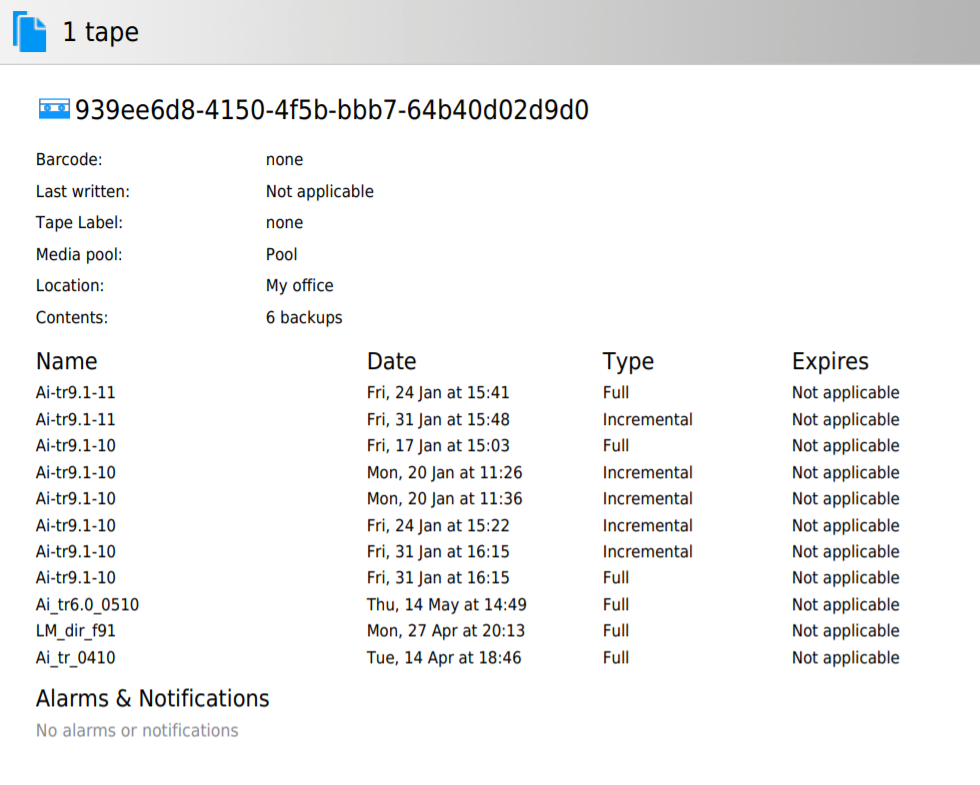Gestionar cartuchos de cinta
La vista Cintas permite ver y gestionar todos los cartuchos de cinta registrados en el sistema. En esta sección se tratan los siguientes temas:
- Ver Cintas
- Búsqueda de cartuchos de cinta
- Cartuchos de cinta para filtrar
- Página de Gestión de Cartuchos de Cinta
- Gestión de cartuchos de cintas a granel
Ver Cintas
Para navegar a la vista de Cintas , vaya a Ajustes >Cintas y seleccione Cintas de la lista desplegable Ver.
La Ver Cintas le proporciona la siguiente información sobre los cartuchos de cinta de la tabla:
-
Nombre: Muestra el nombre del cartucho de cinta. Al hacer clic en el nombre, se abre la página de gestión de los cartuchos de cinta. Para más información, consulte la página de Gestión de Cartuchos de Cinta.
-
Etiqueta: Muestra la etiqueta asignada al cartucho de cinta ("ninguna" para cartuchos de cinta sin etiquetas).
-
Estado: Muestra el estado actual del cartucho de cinta - Escaneando / En línea / Leyendo / Escribiendo / Borrando / Advertencia / Error / Fuera de línea.
-
Dispositivo: Muestra el nombre del dispositivo de cintas que contiene el cartucho de cinta.
-
Slot#/Drive#: Muestra el número de ranura/unidad en el que se encuentra actualmente el cartucho de cintas.
-
Último escrito: Muestra la fecha de la última grabación en el cartucho de cinta.
-
Sobrescribible: Muestra la fecha en la que caducarán todos los puntos de recuperación de este cartucho de cinta.
-
Grupo de medios: Muestra el nombre del grupo de medios al que pertenece el cartucho de cinta.
-
Ubicación: Muestra el nombre de la ubicación del dispositivo al que pertenece el cartucho de cinta.
-
Contenido: Indica el contenido del cartucho de cinta: número de backups presentes en el cartucho de cinta, el cartucho de cinta está vacío, no identificado o contiene datos de terceros.
-
Tipo: Muestra el tipo de cartucho de cinta:
-
Cinta de lectura/escritura
-
Cinta protegida contra escritura
-
Cinta de limpieza
-
La disponibilidad de las columnas dentro de la tabla puede gestionarse haciendo clic en la flecha pequeña de cualquier cabecera de columna y seleccionando/desmarcando las casillas de verificación situadas junto al nombre de la columna.
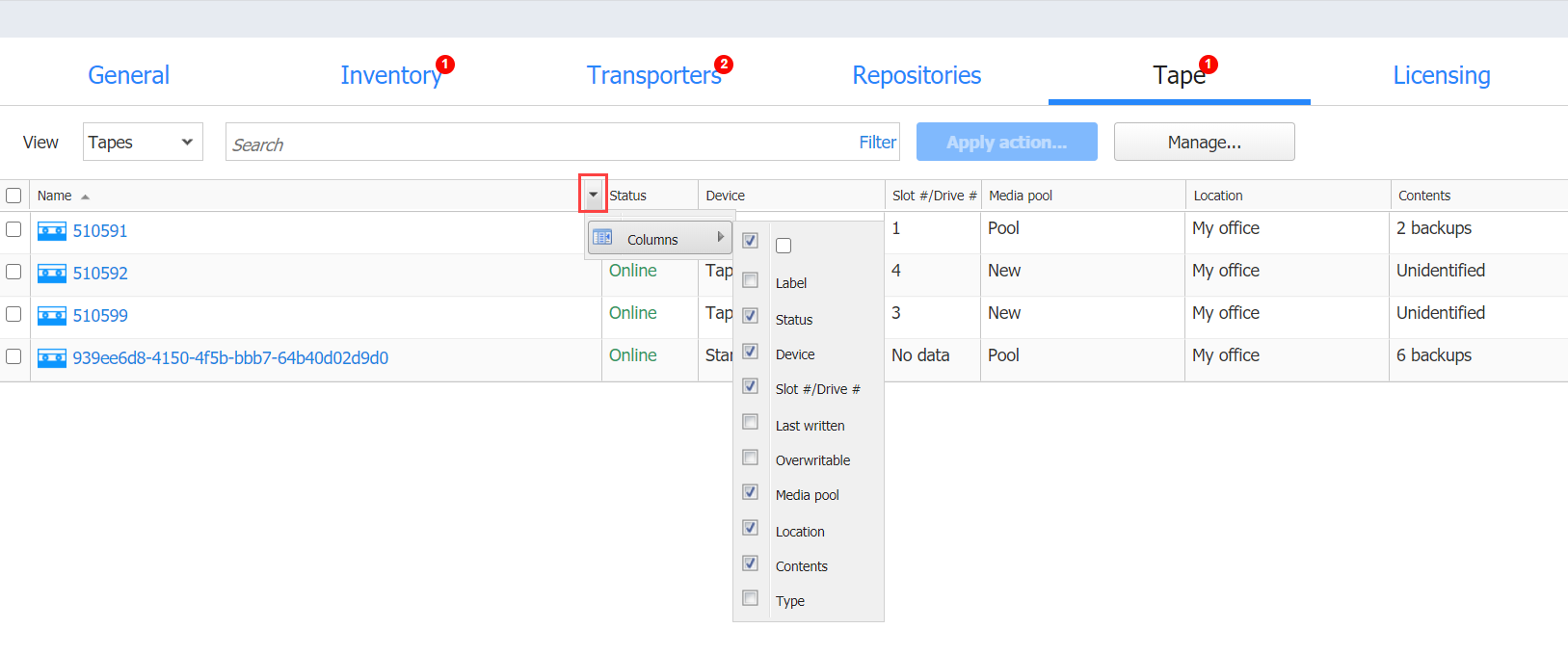
Búsqueda de cartuchos de cinta
Puede buscar por determinado(s) cartucho(s) de cinta introduciendo su nombre (o parte del mismo) en el cuadro Buscar . La tabla cambiará dinámicamente para mostrar los resultados de la búsqueda que coincidan con su consulta.
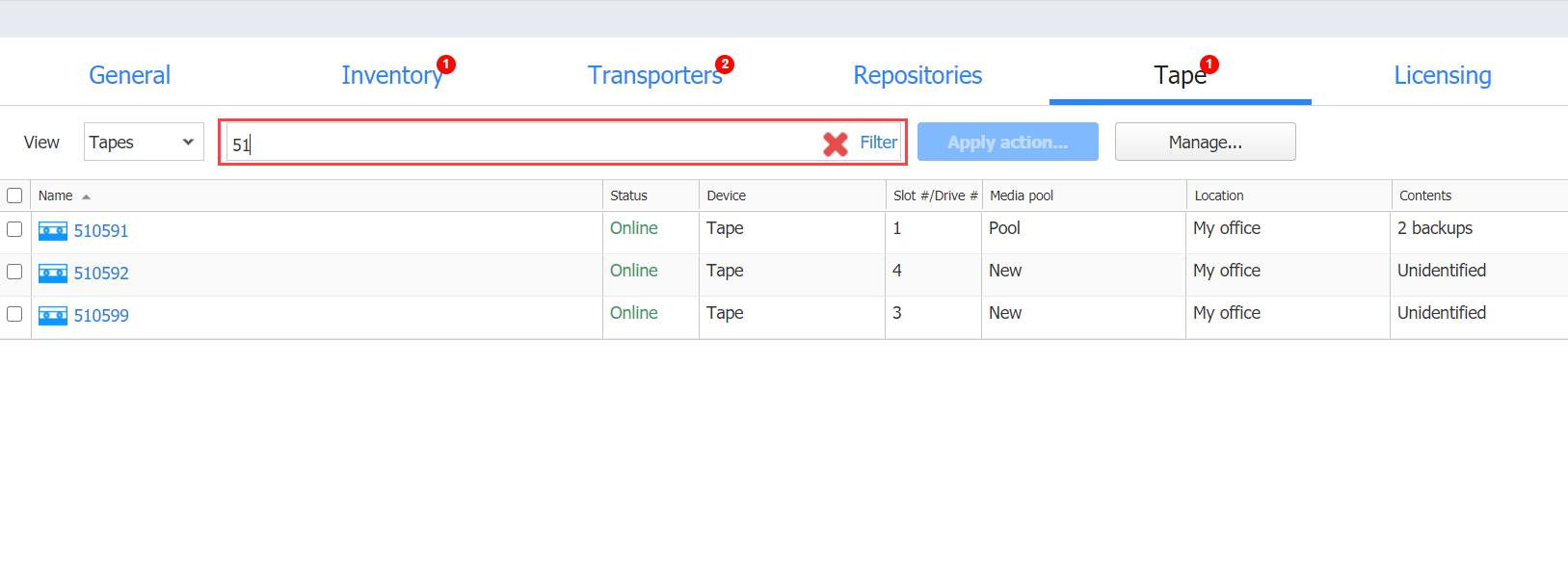
Al hacer clic en el botón Borrar del campo de búsqueda, se borrará la consulta y la tabla mostrará todos los cartuchos de cinta.
Cartuchos de cinta para filtrar
Ver Cintas también proporciona sofisticadas opciones de filtrado que se pueden aplicar para buscar por determinados cartuchos de cinta. Para acceder a las opciones de Filtrar , haga clic en el enlace Filtrar del cuadro Buscar . En el cuadro de diálogo que se abre puede seleccionar uno o varios criterios de filtrado que se aplicarán con la sentencia AND.
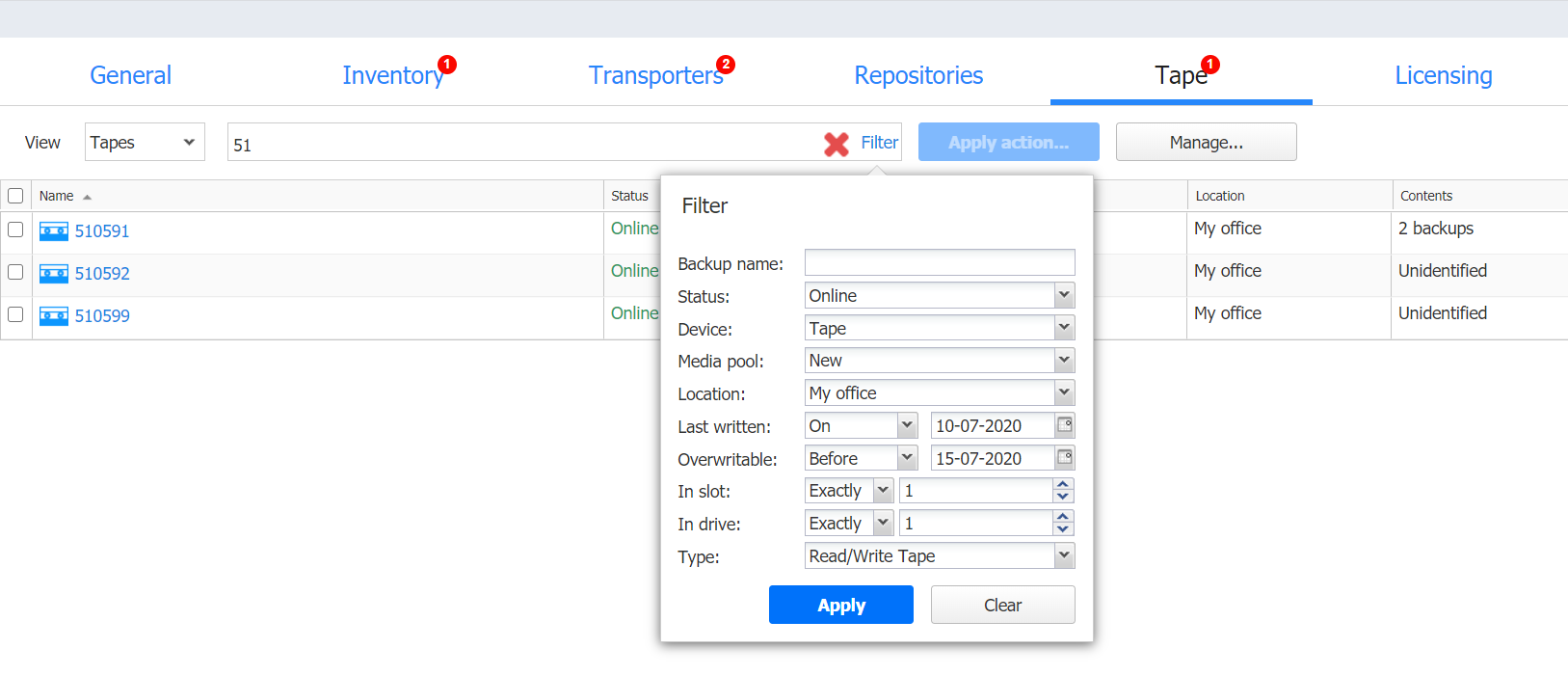
Puede aplicar los siguientes criterios de filtrado:
-
Nombre del backups: Se mostrarán los cartuchos de cinta que contienen los backups con el nombre proporcionado.
-
State: Se mostrarán los cartuchos de cinta en uno de los siguientes estados:
-
Fuera de línea
-
En línea
-
Analizando
-
Borrando
-
Leyendo
-
Escribiendo
-
Advertencia
-
En movimiento
-
Error
-
-
Dispositivo: Sólo se mostrarán los cartuchos de cinta del tipo de dispositivo especificado.
-
Grupo de medios: Sólo se mostrarán los cartuchos de cinta del grupo de medios especificado.
-
Ubicación: Sólo se mostrarán los cartuchos de cinta de la ubicación del dispositivo especificado.
-
Último escrito: Muestra los cartuchos de cinta en los que se han escrito los datos en/antes/después de una fecha especificada.
-
Sobrescribible: Muestra la fecha en la que se puede sobrescribir el cartucho de cinta (calculada utilizando la antigüedad y la retención de todos los puntos de recuperación de este cartucho de cinta) .
-
En ranura: Muestra los cartuchos de cinta en una ranura o intervalo de ranuras especificado.
-
En Unidad: Muestra los cartuchos de cinta en una unidad de cinta o intervalo de unidades de cinta especificado.
-
Tipo: Muestra los cartuchos de cinta según su tipo:
-
Cinta de lectura/escritura
-
Cinta protegida contra escritura
-
Cinta de limpieza
-
Nota
Las funciones Buscar y Filtrar sólo pueden aplicarse por separado; es decir, no se puede introducir simultáneamente una cadena de caracteres y seleccionar opciones de filtrado.
Página de Gestión de Cartuchos de Cinta
Al hacer clic en el Nombre del cartucho de cinta, se abre la página de gestión del cartucho de cinta, donde puede aplicar determinadas acciones al cartucho de cinta u obtener información exhaustiva sobre él.
La página de gestión de los cartuchos de cinta consta de los siguientes bloques funcionales:
-
Botones de acción
-
Panel de detalles
-
Panel de opciones
-
Tabla de contenidos de los cartuchos de cinta
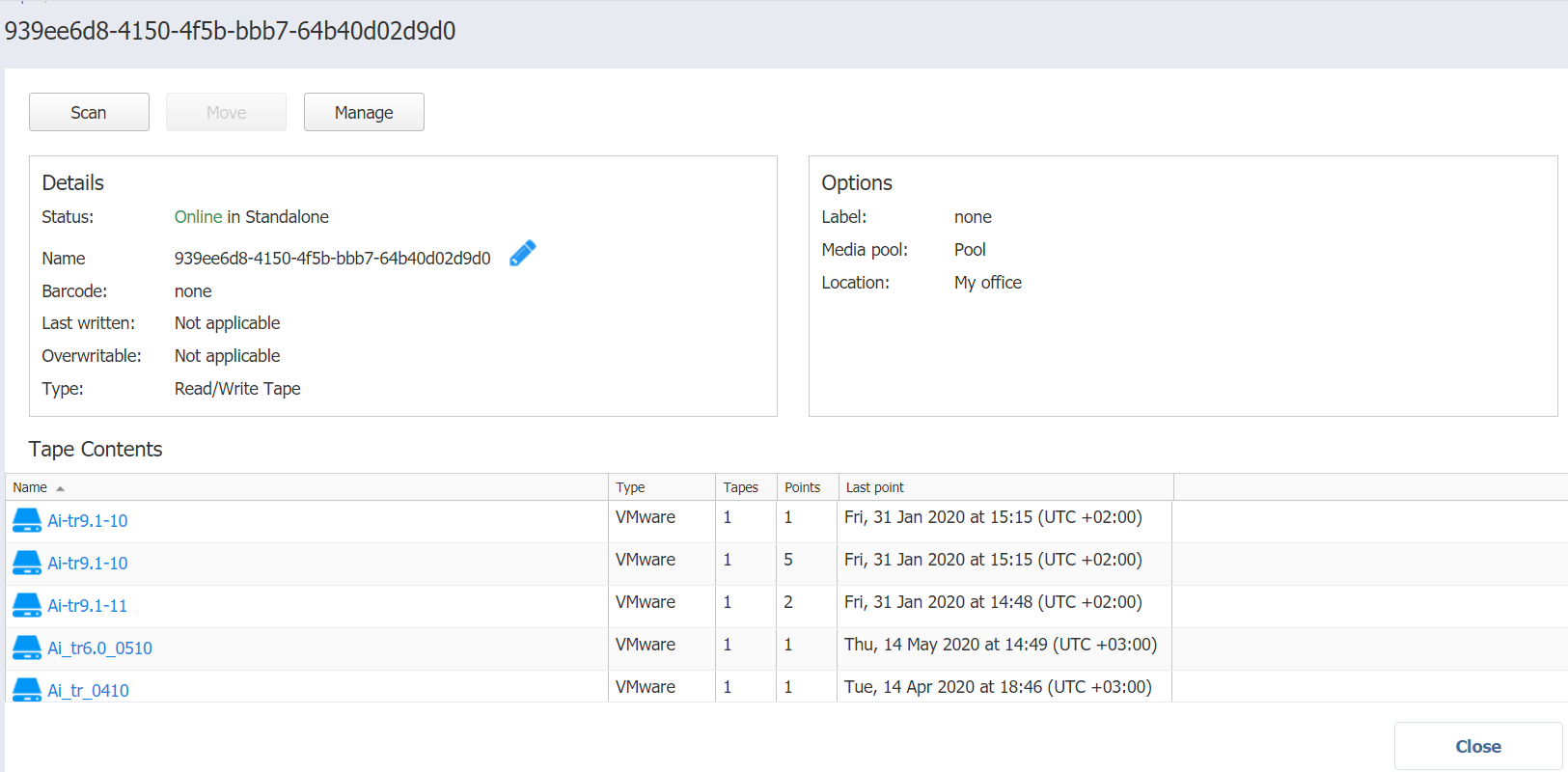
Botones de acción
Los botones de acción permiten realizar acciones concretas con el cartucho de cinta. Dependiendo del estado del cartucho de cinta, su tipo, estado, etc., la disponibilidad del botón puede variar; el botón puede desactivarse en caso de que no pueda aplicarse una determinada acción al cartucho de cinta. Al pasar el ratón por encima del botón desactivado, se abre un tooltip que describe el motivo de la indisponibilidad de la acción.
Algunas de las acciones pueden aplicarse a varias cintas a la vez. Para más información, consulte Gestión de cartuchos de cintas a granel.
Las siguientes acciones pueden aplicarse al cartucho de cinta:
-
Escaneado: El escaneado del cartucho de cinta implica la comprobación de su contenido. El sistema reconoce el contenido:
-
Backups conocidos de NAKIVO Backup & Replication: Este tipo de contenido no requiere escaneado. Los backups contenidos en este cartucho de cinta se muestran en la tabla de contenidos del cartucho de cinta y pueden utilizarse para la restauración de la máquina virtual.
-
Backups desconocidos de NAKIVO Backup & Replication: El sistema reconoce el contenido como creado por NAKIVO Backup & Replication (es decir, en otra instancia del producto), pero no se puede utilizar para la restauración de VM hasta que se escanee.
-
Vacío: El cartucho de cinta no contiene datos y está listo para hacer backups.
-
Datos de terceros: El cartucho de cinta contiene algunos datos de terceros que no pueden ser reconocidos por NAKIVO Backup & Replication. Estos cartuchos de cinta no pueden utilizarse a menos que se borre su contenido.
-
Backups Incompletos: El cartucho de cinta contiene backups incompletos, resultado de un job de backups finalizado de forma inapropiada (por ejemplo, un job de copia de backup fue detenido por el usuario y la copia de backup no se finalizó). Los backups incompletos no pueden utilizarse para la recuperación.
-
No identificado: El contenido de un cartucho de cinta recién introducido es desconocido para el sistema y debe ser escaneado en primer lugar.
-
Cuando inserta nuevos cartuchos de cinta en el dispositivo de cinta, y estos cartuchos de cinta contienen backups creados utilizando otra instancia de NAKIVO Backup & Replication, la aplicación abre la ventana ¿Escanear nuevos cartuchos de cinta? pidiéndole que escanee todos los cartuchos de cinta. Al hacer clic en el enlace Escanear todo se iniciará la acción de escaneado para todos los cartuchos de cinta recién descubiertos.
-
Editar: Al hacer clic en el botón Editar se abre el cuadro de diálogo Editar Cinta en el que puedes:
-
Crea o cambia una etiqueta para la cinta para facilitar su identificación.
-
Asigna la cinta a un grupo de medios creado previamente.
-
Asigna la cinta a una ubicación creada previamente.
Los detalles recién añadidos se muestran en el panel de opciones.
-
-
Mover: Esta acción permite mover el cartucho de cinta a una ranura de unidad o unidad de cinta disponible. Las ranuras de unidad o las unidades de cinta ocupadas se desactivan en el menú.
-
Proteger: Al aplicar esta acción al cartucho de cinta, éste queda protegido de la sobrescritura de datos. Esta acción sólo está disponible en los cartuchos de cinta que contienen puntos de recuperación. Dispone de recuperación a partir de cartuchos de cinta protegidos. Los cartuchos de cinta protegidos pueden revertirse haciendo clic en el botón Desproteger . Hacer clic en el botón Proteger o Desproteger requiere confirmación.
-
Marcar como libre: Marcar el cartucho de cinta como libre hace que se pueda escribir backups en él. Marcar el cartucho de cinta como libre no borra los datos inmediatamente: la siguiente vez que el producto necesite un cartucho de cinta para escribir datos, puede coger este cartucho de cinta y hacer un borrado rápido antes de escribir nuevos datos en él. El botón no está disponible en caso de que el cartucho de cinta esté protegido o vacío. Marcar el cartucho de cinta como libre requiere confirmación. El cuadro de confirmación muestra información detallada sobre los datos que se van a eliminar. Esta acción no puede deshacerse.
-
Marcado como limpieza: Los cartuchos de cinta especializados diseñados para la limpieza de unidades de cinta deben marcarse como cintas de limpieza. Para los cartuchos de cinta que se han marcado como cintas de limpieza, pero que todavía necesitan volver a ser cintas normales, el botón Marcar como limpieza se sustituye por el botón Marcar como datos .
Importante
Actualmente, las cintas de limpieza insertadas en el dispositivo no son reconocidas automáticamente por el sistema como de limpieza. En cambio, el sistema identifica las cintas por contener datos de un tercero. Es responsabilidad del usuario marcar la cinta como de limpieza una vez que la cinta se inserta en el dispositivo y se detecta. De lo contrario, el cartucho realizará la limpieza de la unidad automáticamente cada vez que se actualice la biblioteca. -
Retirar: Los cartuchos de cinta marcados como retirados no se utilizarán para hacer nuevos backups. Todavía está disponible la recuperación de cartuchos de cinta retirados. La acción no está disponible para los cartuchos de cinta marcados como libres o que no contienen puntos de recuperación. Esta acción requiere su confirmación.
-
Borrado: El contenido de la cinta se puede borrar utilizando:
-
Borrado rápido: Los datos se marcan como eliminados sin borrarlos realmente. Estos datos aún pueden recuperarse si es necesario.
-
Borrado completo: Elimina los datos de la cinta para siempre.
Tenga en cuenta que ambos métodos pueden llevar mucho tiempo.Al pulsar el botón Borrar se abre la ventana ¿Borrar cinta seleccionada? cuadro de diálogo que proporciona información detallada sobre los datos que se van a eliminar y permite elegir el método de borrado
-
-
Eliminar: Al hacer clic en este botón se eliminará físicamente el cartucho de cinta del dispositivo de cinta. El botón sólo está disponible para los cartuchos de cinta sin conexión. La acción requiere su confirmación.
Panel de detalles
El panel de Detalles proporciona información completa sobre la cinta:
-
Estado: Muestra el estado del cartucho de cinta y el nombre del dispositivo de cinta actual y la ranura de la unidad #/unidad de cinta #. El cartucho de cintas puede encontrarse en uno de los siguientes estados: Escaneando / En línea / Leyendo / Escribiendo / Borrando / Advertencia / Moviendo / Error / Fuera de línea
-
Nombre: Muestra el nombre del cartucho de cinta. Puede modificarse pulsando el botón Editar .
-
Código de barras: Muestra el código de barras del cartucho de cintas si está disponible.
-
Última escritura: Muestra la fecha de la última operación de escritura.
-
Sobrescribible: Muestra la fecha en la que caducarán todos los puntos de recuperación de este cartucho de cinta.
-
Tipo: Muestra el tipo de cartucho de cinta: Cinta de lectura/escritura / Cinta WORM / Cinta con protección contra escritura / Cinta de limpieza.
Panel de opciones
En el panel de opciones, puede ver la etiqueta del cartucho de cinta, el grupo de medios y la ubicación del dispositivo al que pertenece el cartucho de cinta. Para modificar esta información, pulse el botón Editar .
Tabla de contenidos de los cartuchos de cinta
La tabla de Contenidos de Cinta proporciona información sobre los backups que residen en el cartucho de cinta y permite recuperar máquinas virtuales a partir de backups directamente desde la tabla. En caso de que el cartucho de cinta no contenga backups, la tabla muestra información genérica sobre el contenido del cartucho de cinta:
-
"Esta cinta contiene datos de terceros".
-
"Esta cinta no puede ser identificada debido a la falta de código de barras. Por favor, escanee la cinta para detectar su contenido".
-
"Esta cinta está vacía."
-
"Esta cinta contiene backups": La cinta contiene backups creados por NAKIVO Backup & Replication pero aún no ha sido analizada.
-
Una rejilla de backups en cinta en caso de que la cinta contenga backups.
Si el cartucho de cinta contiene backups y ya se ha escaneado, la tabla Contenido de la cinta muestra los backups en la cuadrícula y proporciona la siguiente información:
-
Nombre: Muestra el nombre del backup. Al hacer clic en el nombre del backups se abre la página Recuperación .
-
Tipo: Muestra el tipo de un backup: VMware VM, Máquina virtual de Hyper-V o instancia EC2.
-
Cintas: Muestra el número de cartuchos de cinta en los que está almacenado este backups.
-
Puntos: Muestra el número de puntos de recuperación en el backups.
-
Último punto: Muestra la fecha del punto de recuperación más reciente del backup.
-
Ubicación: Muestra la ubicación a la que está asignado el cartucho de cinta.
La tabla Contenido de cintas puede modificarse para mostrar la columna que necesite haciendo clic en el icono de flecha de la cabecera de la tabla y seleccionando las columnas necesarias.
Al hacer clic en la cabecera de la columna, se ordena el contenido de la misma.
Página de recuperación
Al hacer clic en el Nombre de un backup en la tabla de Contenidos de los Cartuchos de Cinta se abre la página de Recuperación donde se puede ver la información del backup así como todos los puntos de recuperación disponibles para este backups. Desde aquí, también puede iniciar el proceso de recuperación.
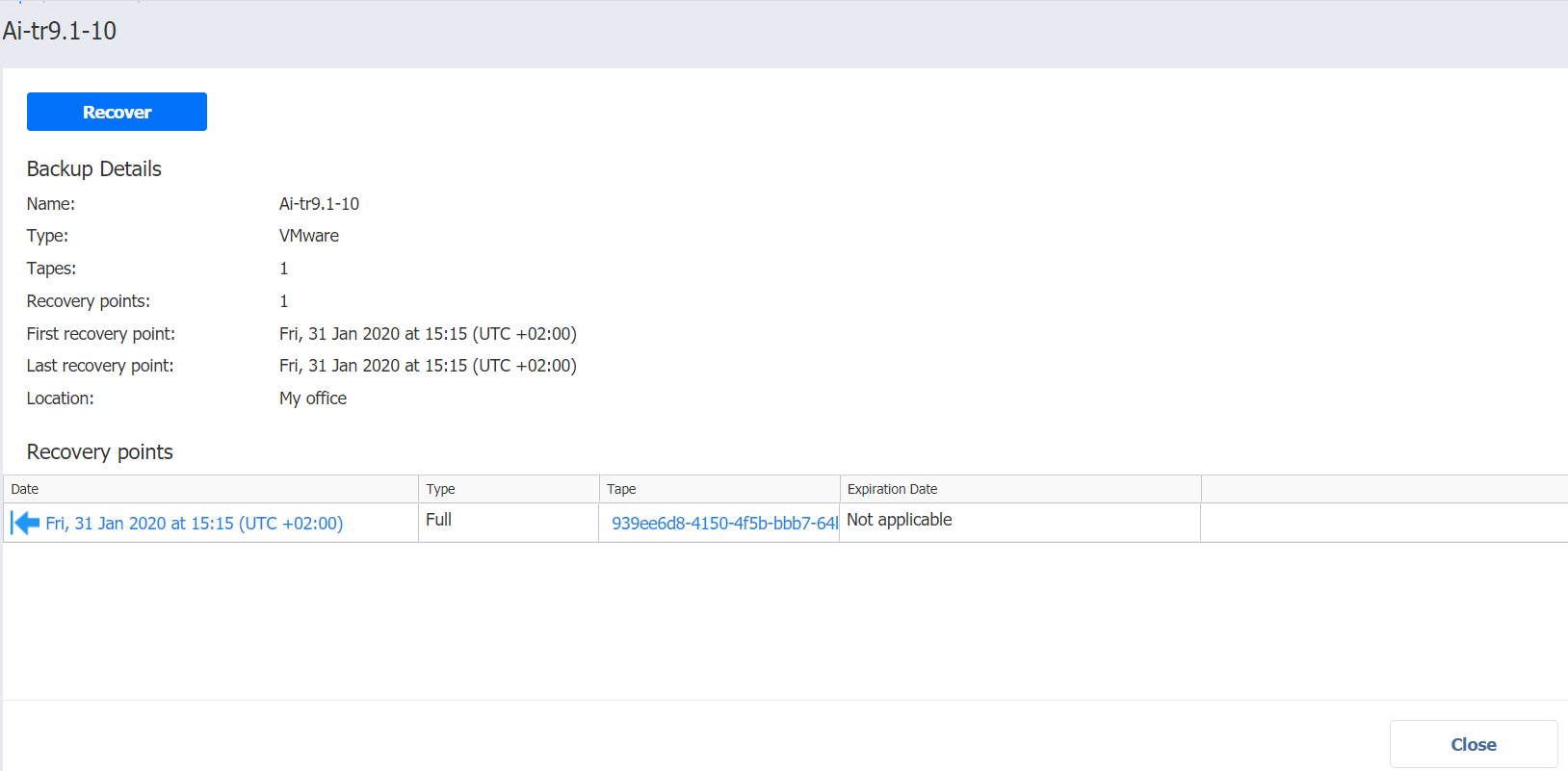
La sección Backup Details proporciona la siguiente información sobre el backup:
-
Nombre: Muestra el nombre del backup.
-
Tipo: Muestra el tipo de backups: VMware, Máquina virtuale de Hyper-V, instancia de EC2 o máquina física.
-
Cintas: Muestra el número de cartuchos de cinta en los que está almacenado este backups.
-
Puntos de recuperación: Muestra el número de puntos de recuperación dentro del backups.
-
Primer punto de recuperación: Muestra la fecha del último punto de recuperación del backup.
-
Último punto de recuperación: Muestra la fecha del punto de recuperación más reciente del backup.
-
Ubicación: Muestra la ubicación a la que está asignado el backup.
La tabla de puntos de recuperación enumera todos los puntos de recuperación disponibles para el backup actual y proporciona la siguiente información:
-
Fecha: indica la fecha de creación del punto de recuperación. Al hacer clic en el punto de recuperación, puede iniciar el Asistente de recuperación con la copia de seguridad actual y el punto de recuperación seleccionados.
-
Tipo: Indica el tipo de backups: Completa o Incremental.
-
Cinta: Indica el nombre del cartucho de cinta en el que está almacenado el backups.
-
Fecha de caducidad: indica la fecha en la que caduca el punto de recuperación.
Al hacer clic en el botón Recuperar o en el nombre del punto de recuperación, se abre el Asistente para jobs de recuperación. Para obtener más información sobre la recuperación de un cartucho de cinta, consulte Recuperación de cintas.
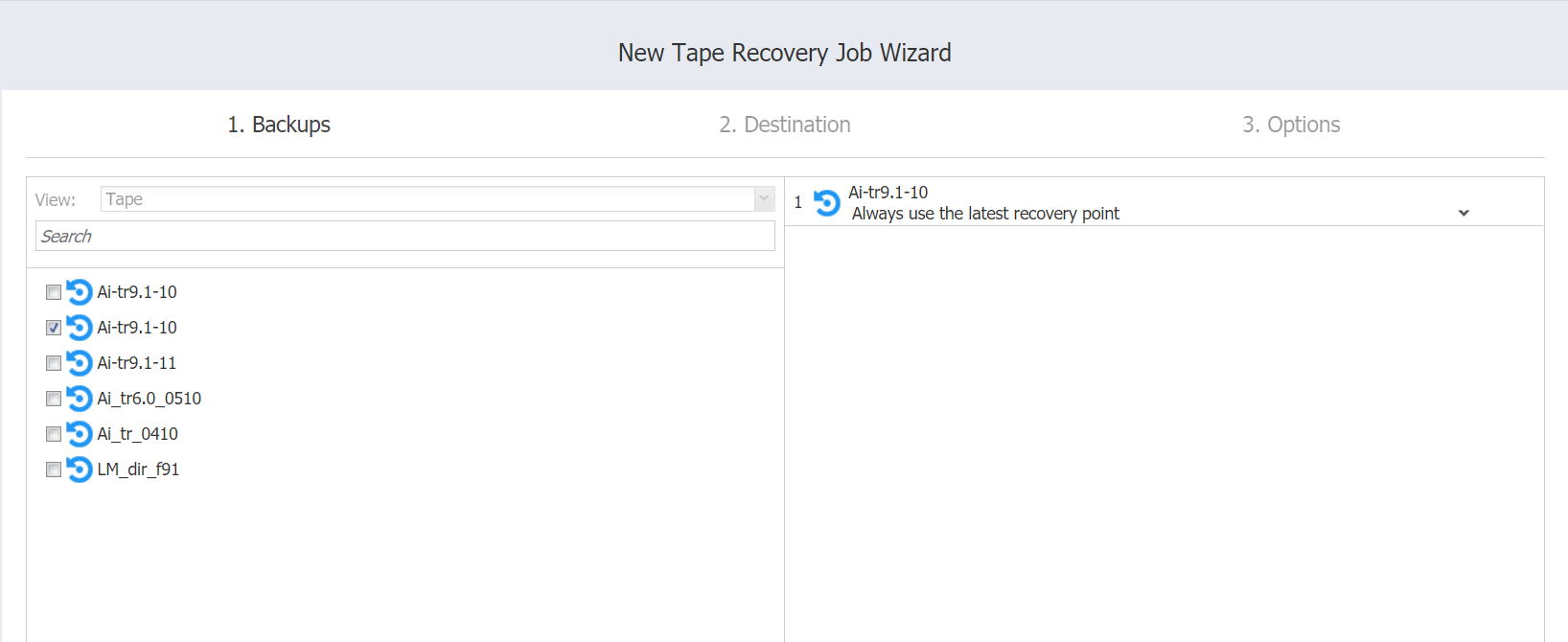
Gestión de cartuchos de cintas a granel
Algunas acciones pueden aplicarse a varios cartuchos de cinta simultáneamente. Estando en la vista Cintas , seleccione la casilla situada junto a los cartuchos de cinta a los que desea aplicar una acción y haga clic en Aplicar acción. En el cuadro de diálogo que se abre, seleccione la acción que desea aplicar. Tenga en cuenta que la disponibilidad de las acciones depende de varios factores, por lo que es posible que no todas las acciones estén disponibles. Para ver la descripción de las acciones, consulte Botones de acción.
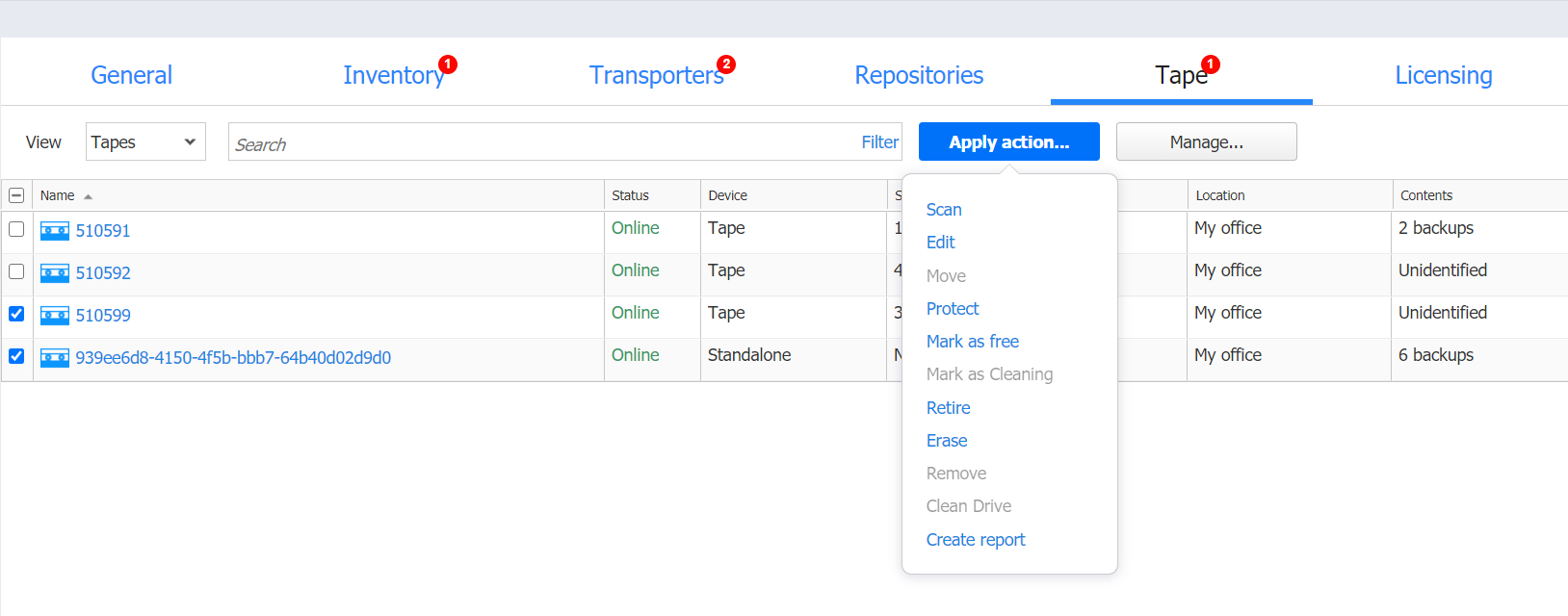
La acción Crear informe es exclusiva de la gestión de cartuchos de cinta a granel y se utiliza para generar informes sobre los cartuchos de cinta seleccionados. El informe se crea como un archivo PDF y se almacena localmente en su ordenador.